PS人物照片美化:MM生活照的美化处理教程
作者 Sener 来源 PS联盟 发布时间 2010-04-16
6、新建一个图层,盖印图层,执行:滤镜 > 画笔描边 > 喷色描边,参数设置如图7,确定后加上图层蒙版,用黑色画笔把人物部分擦出来,效果如图8。
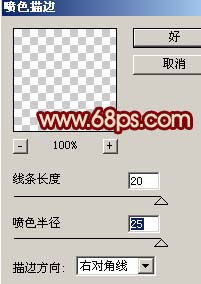
<图7>

<图8>
7、新建一个图层,盖印图层,然后把图层混合模式改为“柔光”,按住Alt键加上图层蒙版,用白色画笔涂抹人物脸上有红晕的地方,让脸部更加红润。

<图9>
8、新建一个图层,刷上睫毛笔刷,效果如图10。

<图10>
9、新建一个图层,盖印图层,用加深工具把脸与头发结合出加深一点,效果如图11。

<图11>
10、创建亮度/对比度调整图层,参数设置如图12,效果如图13。
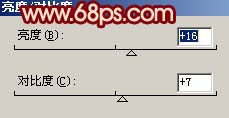
<图12>

<图13>
11、新建一个图层,盖印图层,用减淡工具把脸部加亮一点,效果如图14。

<图14>
12、整体修饰下细节,完成最终效果。

<图15>
| 上一页12 |